|
  
|
|
|
|
 |
escáner hp designjet 4200 |
 |
|
|
|
|
|
|
|
|
|
|
|
|
|
|
|
|
|
|
|
|
|
|
|
|
|
 |
|
 |
  |
|
|

La impresión de los archivos se configura y se controla mediante la opción Lista de impresión a la que se accede desde la ficha Impr.. Consulte también:
...para mantener la lista de impresión...
|
|
|
|
 |
configuración de la lista de impresión |
 |
|
|
|
- Pulse la ficha Impr..
|
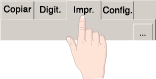
|
|
Para comenzar a partir de una lista vacía, puede borrar el contenido de la lista existente mediante el botón Borrar lista.
- Pulse el botón Agregar a la lista para abrir el cuadro de diálogo Agregar archivos a la lista que se muestra a continuación:
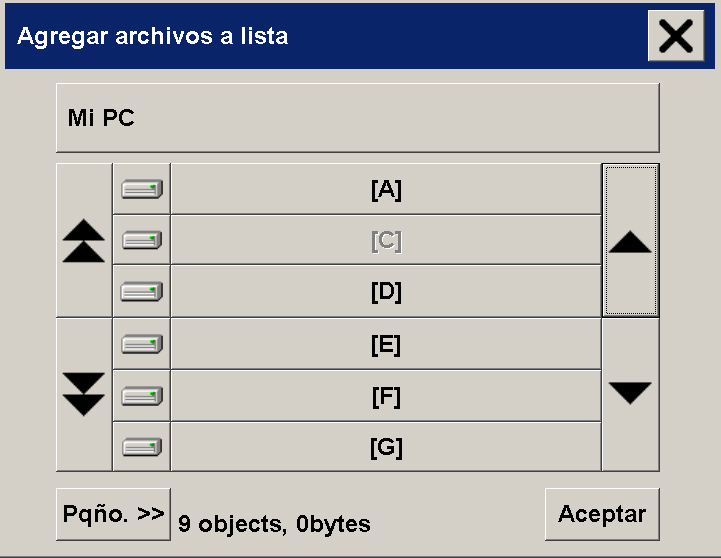
Sólo se muestran los archivos de imagen de la carpeta abierta.
- Para seleccionar los archivos que desea incluir en la lista de impresión, active la casilla de verificación situada a la izquierda del nombre del archivo correspondiente.
- El botón marcado como ".." le permite subir un nivel en el árbol de carpetas.
- Al hacer clic en el nombre de una carpeta cambiará al nivel de carpetas correspondiente.
- Al pulsar el botón situado en la parte superior correspondiente a la carpeta actual -"D:\coco" en la figura- podrá cambiar el nombre de la carpeta actual o suprimirla del disco. Sólo es posible suprimir carpetas vacías.
- Al pulsar el nombre de un archivo se mostrará el siguiente menú contextual:
|
|

|
- Eliminar elimina el archivo del disco con carácter permanente (previa confirmación).
- Propiedades muestra la ruta de acceso completa, el formato, el tamaño y la fecha de creación del archivo.
- Seleccionar todo selecciona todos los archivos de la carpeta actual para agregarlos a la lista. Posteriormente, puede recorrer la lista y desactivar manualmente los archivos no deseados.
- Ver muestra la imagen del archivo en la ventana de previsualización. Si desea cancelar la previsualización, pulse el botón Cancelar la operación activa.
|
- Pulse Aceptar cuando haya seleccionado todos los archivos que desea incluir en la Lista de impresión. Si desea imprimir un único archivo, también es posible agregar un único archivo a la lista.
En cualquier momento puede volver atrás y agregar más archivos desde cualquier otra carpeta mediante el botón Agregar.
|
|
|
 ¿como puedo...?
¿como puedo...?  configurar una lista de impresión
configurar una lista de impresión![]()
